Несмотря на желание компании «Майкрософт» перевести своих пользователей на Виндовс 10, миллионы пользователей не спешат делать выбор в пользу указанной ОС. И это не удивительно, ведь функционал «десятки» не до конца отлажен, а регулярно выпускаемые «Майкрософт» апдейты часто порождают множество новых проблем. Вышедшее весной 2017 года известное обновление «Creators Update» (в частности, KB4022725) дестабилизировало работу браузера «Microsoft Edge», который при переходе на какой-либо интернет-ресурс стал выдавать ошибку «INET_E_RESOURCE_NOT_FOUND». В данной статье я разберу, в чём суть указанной дисфункции, каковы факторы её возникновения, и как исправить ошибку на вашем ПК.
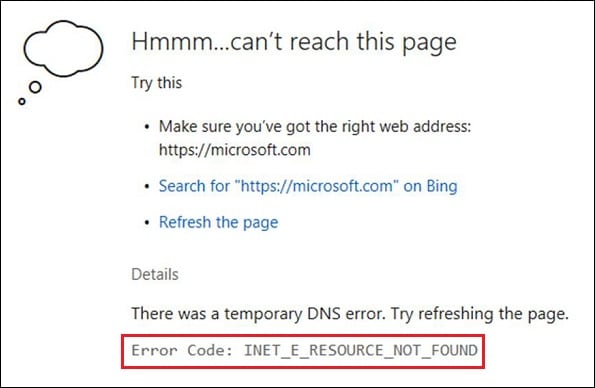
Разбираем значение ошибки и перевод
В переводе текст данной ошибки звучит примерно как «требуемый интернет-ресурс не найден». Данная проблема фиксируется при попытке пользователя перейти на какой-либо сайт главным образом с браузера «Edge» на Виндовс 10 (в редких случаях проблема наблюдалась и на других браузерах). Пользователя встречает сообщение о невозможности загрузки нужной интернет-страницы, при клике же на кнопке детализации ошибки система сообщает, что произошла временная ошибка DNS, и выдаёт код ошибки «INET_E_RESOURCE_»
Несмотря на то, что проблема проявила себя ещё весной 2017 года, она продолжает фиксироваться у многих пользователей Виндовс 10 и по сей день. «Майкрософт» не спешит комментировать причины появления дисфункции, что лишь подтверждает, что корень проблемы зиждется в коде неудачно написанного обновления. Системного же обновления, позволяющего полностью избавиться от данной ошибки до сих пор нет.
Рекомендую: Что это Windows 10 Update Assistant постоянно скачивается и устанавливается.
Перейдём к описанию способов, позволяющих решить проблему на пользовательском ПК.
Способ №1. Отключите «TCP Fast Open» в «Microsoft Edge»
Одним из наиболее действенных способов исправить ошибку «INET_E_RESOURCE_NOT_FOUND» является отключение опционала «TCP Fast Open» в настройках браузера «Edge».
- Откройте данный браузер, в адресной строке наберите about:flags и нажмите ввод.
- В открывшихся настройках найдите «TCP Fast Open».
- Снимите с данной опции галочку, а затем перезагрузите ваш навигатор.
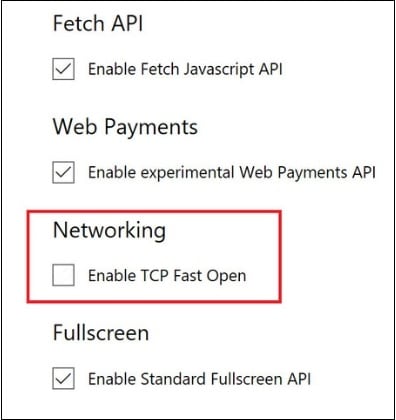
Снимите галочку с указанной опции
Способ №2. Очистите кэш-память распознавателя ДНС
Другим вариантом решения проблемы является очистка кэша ДНС. Запустите командную строку от имени админа, а затем наберите там:
После чего нажмите на ввод. Перезагрузите ваш браузер, а затем вновь попытайтесь перейти на требуемый ресурс.
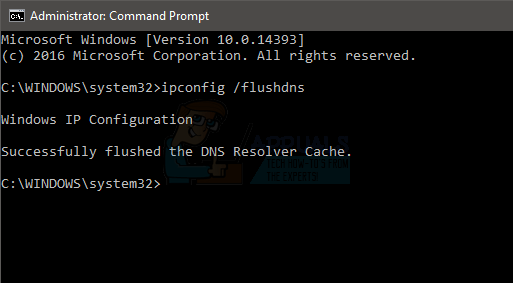
Способ №3. Используйте публичные ДНС-адреса от Гугл
Ещё одним вариантом решения проблемы является использование адресов публичных серверов от Гугл.
- Для их задействования наберите в строке поиска панели задач ncpa.cpl и нажмите ввод.
- В открывшемся перечне сетевых подключений найдите ваше текущее сетевое подключение, наведите на него курсор вашей мышки, нажмите ПКМ и выберите «Свойства».
- В списке имеющихся компонентов найдите протокол IP 4 версии, наведите на него курсор, и дважды кликните на нём.
- В открывшемся окне внизу установите настройки ДНС-адресов как указано на изображении:
- Нажмите на «Применить», и перезагрузите ваш PC.
Способ №4. Запустите ваш «Edge» в режиме «InPrivate»
Другим способом решения проблемы INET_E_RESOURCE_NOT_FOUND, предложенным представителями Майкрософта, является использование режима «InPrivate», который похож на режим «Инкогнито» в альтернативных веб-навигаторах.
- Для этого запустите ваш «Edge», нажмите на кнопку с тремя точками вверху справа, а потом на «Новое окно InPrivate».
- В открывшемся окне попробуйте перейти на нужный вам сайт.
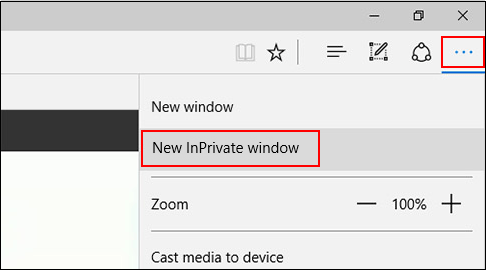
Способ №5. Переустановите ваш Edge
Полная переустановка веб-навигатора «Edge» позволяет решить проблему, возникающую при навигации данного браузера в сети Интернет. Выполните следующее:
- Закройте ваш «Edge»;
- Откройте проводник, выберите вкладку «Вид» — «Параметры», и проверьте, есть ли галочка напротив опции «Скрытые элементы»;
- Перейдите по пути:

- В данной папке найдите директорию:

и удалите её. Подтвердите удаление, и подождите несколько минут пока папка будет удалена. Перезагрузите ваш ПК;
- В строке поиска панели задач введите PowerShell, сверху отобразится аналогичный результат. Наведите на него курсор мышки, кликните ПКМ, и выберите запуск от имени админа;
- В открывшейся оболочке «PowerShell» выполните команду:
 (вместо «ИМЯ ПОЛЬЗОВАТЕЛЯ» должно быть имя вашего аккаунта);
(вместо «ИМЯ ПОЛЬЗОВАТЕЛЯ» должно быть имя вашего аккаунта);
- Введите следующую команду, после чего и нажмите на ввод:
Дождитесь системного сообщения об окончании выполнения операции. Перезагрузите ваш компьютер.
Способ №6. Смените UAC
Изменение настроек UAC (контроля пользовательского аккаунта) также помогает исправить рассматриваемую дисфункцию. Браузер «Edge» не будет работать, если ваш UAC установлен в положение «Никогда не уведомлять». Выполните следующее:
- Нажмите на Win+R;
- В появившееся строке наберите control;
- Затем выберите «Учётные записи пользователей», затем вновь «Учётные записи пользователей»;
- Кликните на надписи смены параметров контроля учётных записей;
- Останется установить ползунок в любое значение, отличное от самого нижнего.
https://youtube.com/watch?v=KQz-uDPxyBc%3Ffeature%3Doembed
Заключение
В большинстве случаев чтобы устранить ошибку INET_E_RESOURCE_NOT_FOUND в Виндовс 10 достаточно использовать первый способ, связанный с деактивацией опции «TCP Fast Open» в настройках навигатора. Если же данный, довольно эффективный, способ не помог, рекомендую воспользоваться другими перечисленными в статье советами, позволяющими исправить данную ошибку на вашем PC.
Появление различных проблем в Windows 10 типичное дело, но часто пользователи даже не в курсе, как с ними справиться. При обновлении системы до версии Creators Update или выше пользователи сталкиваются с невозможностью использовать браузер Microsoft Edge – сайты не загружаются.
Претензий к таким браузерам, как Chrome, Firefox и другим никаких, а в Edge появляется следующее сообщение: «There was a temporary DNS error. Try refreshing the page. Error Code: INET E RESOURCE NOT FOUND». Что в переводе означает «Произошла временная ошибка DNS. Попробуйте обновить страницу».
Проблема чаще всего возникает под управлением ОС Windows 10 в браузере Microsoft Edge. Из-за этой ошибки не удается установить связь с сайтом, который ранее пользователи могли загружать. Однако это не простая ошибка подключения. Источником появления кода является накопительное обновление, предоставляемое Microsoft.
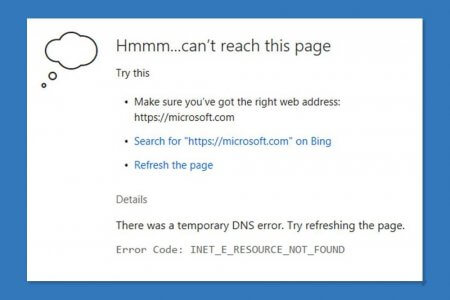
Пользователи начали замечать о проблеме и неоднократно сообщали на форумах Microsoft. Возможно, что обновление KB4022725 как раз содержало дефект и нарушила работу Edge. Как обычно, разработчики из Microsoft не решили проблему, а значит все в наших руках.
Также может из-за обновлений может возникнуть следующее сообщение: «У DNS-сервера могут быть проблемы. Код ошибки: INET_E_RESOURCE_NOT_FOUND.».
Здесь некоторые страницы еще могут загружаться, но в большинстве случаев появляется ошибка. Также может произойти и при операциях установки или скачивания продукции из магазина Windows. Тогда код ошибки будет следующим – INET E RESOURCE NOT FOUND или Error Code 0x80072EE7.
Есть несколько методов, способных избавиться от кода в Microsoft Edge или Windows Store.
Выключить опцию TCP в Microsoft Edge
- Открыть Microsoft Edge и в адресной строке ввести команду about:flags;
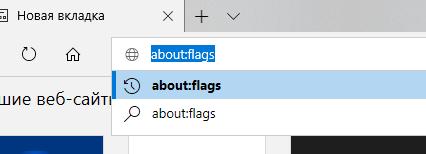
- Нажать сочетание клавиш Ctrl+Shift+D, для показа большего количества параметров;
- Находим раздел «Сеть» и там функцию «Включить TCP Fast Open»;
- Переводим функцию в положение «Всегда выключено»;
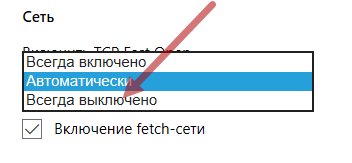
- Перезапустите.
Переустановка Microsoft Edge
Причиной сбоев в работе встроенного браузера может являться недавнее обновление затронувшее его системные компоненты, всегда бывает вероятность появления сбоя во время установки этих обновлений.
В данном случае переустановка Microsoft Edge не помешает и вот, что для этого нужно:
- Нажать комбинацию клавиш Win+R для запуска окна «Выполнить».
- Ввести команду: %LocalAppData%\\Packages\\Microsoft.MicrosoftEdge_8wekyb3d8bbwe\\AC\\MicrosoftEdge\\User\\Default.
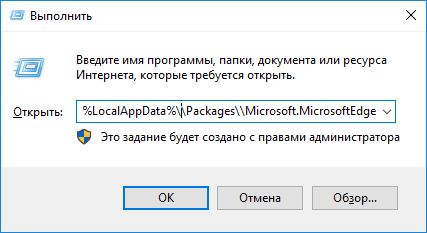
- Мы оказались в каталоге Default, где находим вкладку «DataStore» и просто копируем ее.
- Вставляем эту папку на рабочий стол. Таким образом, если что-то пойдет не так, у нас есть резервная копия.
- Закрываем Edge и открываем проводник.
- Переходим по следующему пути – C:\Users\UserName\AppData\Local\Packages. (UserName следует изменить на имя Вашего пользователя)
- Находим эту папку Microsoft.MicrosoftEdge_8wekyb3d8bbwe и удаляем её.
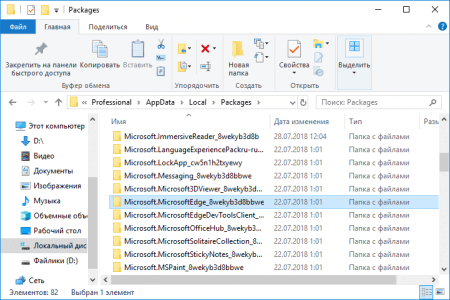
- Ждём, возможно потребуется какое-то время на удаление.
- Если система отказывается удалять некоторые файлы, жмём «Пропустить».
- Перезагружаем компьютер.
- Следующим пунктом запускаем PowerShell с повышенными привилегиями (можно найти через поиск).
- Прописываем команду cd C:\\users\\UserName – так мы попадем в конечную папку.
- Скопируйте эту команду и вставьте в PowerShell – Get-AppXPackage -AllUsers -Name Microsoft.MicrosoftEdge | Foreach {Add-AppxPackage -DisableDevelopmentMode -Register “$($_.InstallLocation)\\AppXManifest.xml” -Verbose}.
- Перезапускаем систему.
По теме: Как сбросить Microsoft Edge
Удалить драйвера Wi-Fi на Windows 10
При возникновении кода INET E RESOURCE NOT FOUND на Windows 10 можно опробовать другой способ – удаление драйверов Wi-Fi. Перед этим вы должны знать – если вы не знаете свой пароль от WI-Fi, то применение метода не очень хорошая идея. В домашних же условиях сделать это реально.
- Открываем диспетчер устройств, для этого нажимаем Win+X и выбираем соответствующий пункт.
- Раскрываем раздел «Сетевые адаптеры».
- Находим в списке устройство с именем, где есть фраза «Wi-Fi Adapter», «Wireless».
- Нажимаем по компоненту правой кнопкой мышки и выбираем опцию «Удалить устройство».
- Перезапускаем ПК.
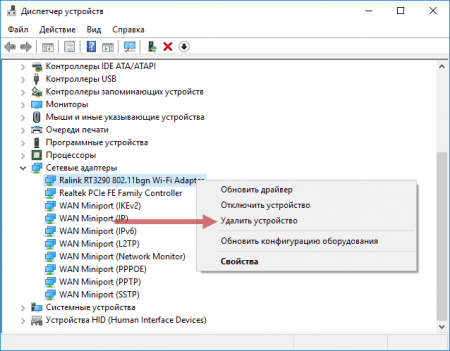
Драйвера в этом случае автоматически инсталлируются, затем вы подключаетесь к своей беспроводной сети, ведя пароль, и пробуете снова использовать Edge.
Появляется ошибка – «Класс не зарегистрирован»
Ошибка inet_e_resource_not_found – это ошибка, которая всплывает с вкладками браузера для некоторых пользователей Edge. Код ошибки inet_e_resource_not_found включен в подробности о том, что Edge’s не может перейти на эту страницу. Когда появляется этот браузер, пользователи Edge не могут открыть нужную страницу. Некоторые пользователи Edge заявили, что ошибка впервые появилась после обновления Creators. Вот как вы можете исправить браузер Edge, который возвращает код ошибки « inet_e_resource_not_found ».
Как исправить ошибку inet_e_resource_not_found в Windows 10
- Сбросить браузер Edge
- Очистить DNS
- Настройте параметры контроля учетной записи пользователя
- Настройте адреса DNS-сервера
- Переустановите драйвер адаптера Wi-Fi
- Сброс Winsock
1. Перезагрузите Edge Browser
Вам не нужно переустанавливать Edge для сброса его данных. Вместо этого вы можете сбросить Edge, что также восстановит его настройки по умолчанию и отключит расширения. Поскольку параметр Сбросить часто исправляет приложения, сброс Edge может также разрешить код ошибки « inet_e_resource_not_found ». Вы можете сбросить Edge следующим образом.
- Нажмите кнопку Cortana на панели задач Windows 10, чтобы открыть окно поиска этого приложения.
- Введите «приложения» в поле поиска Cortana, чтобы выбрать приложения и функции.

- Затем введите «Край» в поле поиска, показанное на снимке ниже.

- Выберите Microsoft Edge и нажмите Дополнительные параметры , чтобы открыть параметры в снимке экрана непосредственно ниже.

- Нажмите кнопку Сброс . Откроется окно с другой кнопкой Сбросить , которую можно нажать, чтобы подтвердить выбранный параметр.

- Существует также параметр Восстановить , который можно выбрать для исправления Edge без очистки его данных.
– СВЯЗАННЫЕ: Исправлено: Windows 10 Update удаляет избранные и настройки Microsoft Edge
2. Очистить DNS
Код ошибки « inet_e_resource_not_found » может быть связан с повреждением кэша DNS. В этом случае очистка кеша DNS может решить проблему. Вы можете очистить DNS через командную строку следующим образом.
- Откройте меню Win + X, показанное на снимке экрана ниже, с помощью сочетания клавиш Windows + X.

- Выберите Командная строка (администратор) , чтобы открыть приглашение от имени администратора.
- Введите «ipconfig/flushdns» в окне командной строки, как показано на снимке ниже, и нажмите клавишу «Return».

3. Настройте параметры контроля учетной записи пользователя.
- Некоторые пользователи Edge обнаружили, что повышение параметра UAC может разрешить код ошибки « inet_e_resource_not_found ». Для этого введите «UAC» в поле поиска Cortana.
- Нажмите Изменить настройки контроля учетных записей, чтобы открыть окно, показанное ниже.

- Если ползунок находится в положении «Никогда не уведомлять», поднимите его так, чтобы он был как минимум на один пункт ниже «Всегда уведомлять».
- Нажмите кнопку ОК , чтобы подтвердить.
– СВЯЗАННО: исправлено: Microsoft Edge не открывается
4. Настройте адреса DNS-сервера
- Настройка DNS-серверов сетевых адаптеров – это еще одно решение, которое подойдет для некоторых пользователей Edge. Для этого откройте аксессуар «Запуск», нажав клавишу Windows + горячую клавишу R.
- Введите «ncpa.cpl» в текстовом поле «Выполнить» и нажмите ОК , чтобы открыть сетевые подключения на панели управления.

- Нажмите правой кнопкой мыши сетевой адаптер и выберите параметр Свойства .

- Выберите Интернет-протокол версии 4 (TCP/IPv4) на вкладке Сеть и нажмите кнопку Свойства .

- Выберите параметр Использовать следующие адреса DNS-серверов на вкладке Общие.
- Введите значение «8888» для предпочитаемого DNS-сервера.
- Затем введите «8844» для альтернативного DNS-сервера, как показано на снимке ниже.

- Нажмите кнопку ОК , чтобы закрыть окно свойств Интернет-протокола версии 4 (TCP/IPv4).
5.Переустановите драйвер адаптера Wi-Fi
- Если код ошибки « inet_e_resource_not_found » вызван повреждением драйвера адаптера Wi-Fi, переустановка этого драйвера, вероятно, решит проблему. Вы можете сделать это, нажав клавишу Windows + горячую клавишу X и выбрав Диспетчер устройств , чтобы открыть окно, расположенное ниже.

- Дважды щелкните Сетевые адаптеры, чтобы развернуть эту категорию устройств.
- Нажмите правой кнопкой мыши сетевой адаптер и выберите Удалить устройство .

- Нажмите кнопку Удалить для подтверждения.
- Windows переустановит драйвер при перезагрузке рабочего стола или ноутбука.
- Обратите внимание, что вам также нужно будет повторно ввести пароль Wi-Fi после перезапуска Windows.
– СВЯЗАННО. Этот сайт небезопасен: как исправить эту ошибку в Chrome, Edge, Firefox, Opera и IE
6. Сброс Winsock
Winsock – это файл DLL, который координирует соединения TCP/IP с программным обеспечением Windows. Несколько пользователей Edge подтвердили, что сброс Winsock исправил ошибку « inet_e_resource_not_found ». Вот как вы можете исправить поврежденную библиотеку Winsock через командную строку.
- Введите «CMD» в поле поиска Cortana.
- Нажмите правой кнопкой мыши командную строку и выберите Запуск от имени администратора , чтобы открыть ее окно.

- Затем введите «netsh winsock reset» в окне подсказки и нажмите клавишу «Ввод».

- Перезапустите платформу Windows.
Некоторые из этих решений могут исправить ошибку « inet_e_resource_not_found », чтобы вы могли снова открыть нужные страницы веб-сайта в Edge. Сканирование восстановления одним из этих оптимизаторов системы Windows также может исправить ошибку. Некоторые из советов в этой статье могут также пригодиться для решения проблемы « inet_e_resource_not_found ».
Как исправить ошибку INET_E_RESOURCE_NOT_FOUND в Microsoft Edge
Нет сомнений, что Windows 10 регулярно обновляется. Эти обновления, хотя и улучшают общую производительность Windows 10, иногда вызывают нежелательное поведение во множестве встроенных приложений. Одним из таких приложений является Microsoft Edge или Internet Explorer. Известно, что одно из последних обновлений Windows вызывает проблемы с собственными браузерами Windows.

Иногда ваша страница может загружаться, но она не будет работать. Например, вы не сможете загружать какие-либо документы. Большинство пользователей упомянули об этой проблеме при подключении к страницам Google. Проблема на самом деле случайна, что означает, что она придет и уйдет без какого-либо шаблона. Поэтому иногда ваш Edge может работать нормально, хотя иногда он может дать эту ошибку. Кроме того, имейте в виду, что эта ошибка влияет только на Microsoft Edge и Internet Explorer.
Таким образом, вы сможете использовать другие браузеры, такие как Mozilla Firefox и Google Chrome.
Как исправить ошибку INET_E_RESOURCE_NOT_FOUND на Windows 10?
Проблема, как упоминалось выше, в основном наблюдается после последнего обновления Windows 10. Таким образом, виновником этого является обновление Windows. Это означает, что это, скорее всего, будет исправлено в предстоящих обновлениях. Итак, все, что вам нужно сделать, это подождать следующих обновлений от Microsoft, и тем временем вы можете пройти через приведенные ниже методы, чтобы обойти эту проблему.
Итак, вот несколько способов обойти эту проблему.
Восстановление поврежденных файлов браузера Edge
Загрузите и запустите Reimage Plus для сканирования и восстановления поврежденных и отсутствующих файлов здесь, а затем проверьте, исправлена ли проблема, если нет, а затем попробуйте другие методы, перечисленные ниже.
Сброс netsh
- Удерживайте клавишу Windows и нажмите X.
- Выберите Powershell (Admin).
- Тип ipconfig / all> C: ipconfiguration.txt
- Это сохранит вашу IP-конфигурацию в файле ipconfiguration.txt в C:
- Затем введите, netsh int ip reset c: resetlog.txt и PRESS ENTER
- Затем введите, netsh winsock reset и PRESS ENTER
- Перезагрузите компьютер и проверьте его.
Снимите флажок «Включить TCP Fast Open» в браузере
Сотрудники Microsoft поддерживают эту опцию, и она работает хорошо. В принципе, вы должны отключить опцию TCP, которая быстро открывается из браузера Microsoft Edge, что решит эту проблему. Если вы не знаете, TCP Fast Open — это функция Microsoft, которая повышает производительность и безопасность Microsoft Edge. Таким образом, отключение этой опции не окажет никакого вреда вашему компьютеру или просмотру.
Выполните следующие шаги, чтобы отключить TCP Fast Open
- Открыть Microsoft Edge
- Тип: about:flags

Прокрутите вниз, пока не увидите раздел «Сеть»

Снимите флажок с опцией TCP Fast Open- Перезагрузите браузер
- Это должно решить вашу проблему.
Способ 4. Использование InPrivate Browsing
Другим обходным решением, предоставленным официальными лицами Microsoft, является использование InPrivate Browsing. InPrivate Browsing, если вы еще не знаете, это метод просмотра в частном порядке. В этом режиме просмотра браузер не записывает вашу историю.
Вы можете просматривать InPrivate следующим образом
- Открыть Microsoft Edge
- Нажмите на 3 точки в правом верхнем углу
- Выберите новое окно InPrivate
- Теперь просматривайте, как обычно.
- Пока вы находитесь в этом окне InPrivate, ваш браузер должен работать нормально.
Переустановка Edge
Если вышеуказанные 2 метода не сработали для вас, пришло время переустановить Microsoft Edge. Переустановка Edge решает проблему для многих пользователей. Итак, если ничего не работает, пришло время переустановить Microsoft Edge, который решает эту проблему.
Примечание. Этот метод удалит любой из ваших избранных, поэтому не забудьте сделать резервную копию своих избранных перед сбросом Microsoft Edge.
Создайте резервную копию своих избранных:
Выполните следующие действия, если вы хотите сделать резервную копию избранных Microsoft Edge
- Удерживайте клавишу Windows и нажмите R
- Тип %LocalAppData%PackagesMicrosoft.MicrosoftEdge_8wekyb3d8bbweACMicrosoftEdgeUserDefault и нажмите Enter.
- Теперь щелкните правой кнопкой мыши папку с именем DataStore и выберите «Копировать»
- Теперь перейдите на рабочий стол или куда угодно, где вы можете легко найти файл. Щелкните правой кнопкой мыши и выберите «Вставить».
Это оно. Теперь у вас есть резервная копия ваших избранных. В конце этого метода будет приведена инструкция по импорту этих избранных в новый Microsoft Edge.
Теперь выполните следующие шаги, чтобы сбросить Microsoft Edge
PRO TIP: Если проблема связана с вашим компьютером или ноутбуком / ноутбуком, попробуйте использовать программное обеспечение Reimage Plus, которое может сканировать репозитории и заменить поврежденные и отсутствующие файлы. Это работает в большинстве случаев, когда проблема возникает из-за системного повреждения файлов.
Как только это будет сделано, ваш Microsoft Edge должен быть сброшен.
Примечание. Если вы не видите функцию «разблокировать» на вкладке свойств, не беспокойтесь. Перейдите к шагу 8 и запустите сценарий с помощью PowerShell. Когда вы это сделаете, вас спросят, хотите ли вы запустить этот экземпляр программы на своем компьютере или нет. Нажмите Y, чтобы продолжить.
Если переустановка Microsoft Edge не решит вашу проблему, выполните следующие действия.
Примечание. Перед продолжением этого исправления вам необходимо знать пароль своей учетной записи. Кроме того, вы также можете потребовать права администратора для выполнения некоторых исправлений.
- Удерживайте клавишу Windows и нажмите R
- Введите msconfig и нажмите Enter.
- Выберите вкладку «Загрузка»
- Проверьте параметр «Безопасная загрузка»
- Нажмите кнопку «Минимальное» в разделе «Безопасная загрузка»
- Нажмите ОК.
Нажмите «Перезагрузить», когда он попросит вас перезапустить
- После перезапуска нажмите клавишу «Удерживать» и нажмите «R»
- Введите C:Users%username%AppDataLocalPackages и нажмите Enter.
- Нажмите «Просмотр», затем выберите параметр «Скрытые элементы» (чтобы убедиться, что папка не скрыта)
- Щелкните правой кнопкой мыши папку MicrosoftEdge_8wekyb3d8bbwe и выберите Свойства
- Снимите флажок «Только для чтения»
- Нажмите «Применить», затем «ОК»
- Щелкните правой кнопкой мыши папку MicrosoftEdge_8wekyb3d8bbwe и выберите «Удалить».
- Перезагрузите компьютер
- Удерживайте клавишу Windows и нажмите R
- Введите msconfig и нажмите Enter.
- Выберите вкладку «Загрузка»
- Снимите флажок «Безопасная загрузка»
- Теперь повторите шаги, указанные в разделе «Переустановить край» (выше)
Восстановите избранное
После того как вы сбросили Microsoft Edge, вы можете восстановить старые избранные настройки и настройки, выполнив следующие шаги:
- Перейдите в папку, в которой вы скопировали папку DataStore (из резервной копии раздела «Избранное»)
- Щелкните правой кнопкой мыши DataStore и выберите «Копировать»
- Удерживайте клавишу Windows и нажмите R
- Тип% LocalAppData% Packages Microsoft.MicrosoftEdge_8wekyb3d8bbwe AC MicrosoftEdge Пользователь По умолчанию и нажмите Enter.
- Щелкните правой кнопкой мыши в любом месте папки и выберите «Вставить».
- Если он запрашивает, выберите «Заменить файлы в месте назначения»
- Нажмите «Да» для любых других приглашений, которые могут появиться
- Как только это будет сделано, ваши старые настройки и избранные должны вернуться.
Очистка DNS
Очистка DNS и повторный запуск для многих пользователей решает ошибку в браузере. Итак, выполните приведенные ниже действия, а затем снова попробуйте Microsoft Edge.
- Нажмите клавишу Windows один раз
- Введите командную строку в начале поиска
- Щелкните правой кнопкой мыши Командная строка из результатов поиска и выберите Запуск от имени администратора
- Введите ipconfig / flushdns и нажмите Enter.
- Вы должны увидеть сообщение. Конфигурация Windows IP успешно сбросила кеш DNS-резольвера
Введите exit и нажмите Enter.
- Теперь попробуйте снова запустить Microsoft Edge и посмотрите, не решена ли проблема.
Код ошибки INET_E_RESOURCE_NOT_FOUND в Windows 10 как исправить
Несмотря на желание компании «Майкрософт» перевести своих пользователей на Виндовс 10, миллионы пользователей не спешат делать выбор в пользу указанной ОС. И это не удивительно, ведь функционал «десятки» не до конца отлажен, а регулярно выпускаемые «Майкрософт» апдейты часто порождают множество новых проблем. Вышедшее весной 2017 года известное обновление «Creators Update» (в частности, KB4022725) дестабилизировало работу браузера «Microsoft Edge», который при переходе на какой-либо интернет-ресурс стал выдавать ошибку «INET_E_RESOURCE_NOT_FOUND». В данной статье я разберу, в чём суть указанной дисфункции, каковы факторы её возникновения, и как исправить код ошибки INET_E_RESOURCE_NOT_FOUND на вашем ПК.
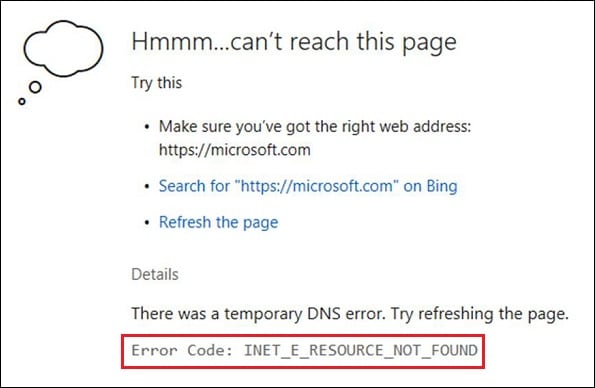
Текст с кодом дисфункции
Разбираем значение ошибки и перевод
В переводе текст данной ошибки звучит примерно как «требуемый интернет-ресурс не найден». Данная проблема фиксируется при попытке пользователя перейти на какой-либо сайт главным образом с браузера «Edge» на Виндовс 10 (в редких случаях проблема наблюдалась и на других браузерах). Пользователя встречает сообщение о невозможности загрузки нужной интернет-страницы, при клике же на кнопке детализации ошибки система сообщает, что произошла временная ошибка DNS, и выдаёт код ошибки «INET_E_RESOURCE_NOT_FOUND»
Несмотря на то, что проблема проявила себя ещё весной 2017 года, она продолжает фиксироваться у многих пользователей Виндовс 10 и по сей день. «Майкрософт» не спешит комментировать причины появления дисфункции, что лишь подтверждает, что корень проблемы зиждется в коде неудачно написанного обновления. Системного же обновления, позволяющего полностью избавиться от ошибки INET_E_RESOURCE_NOT_FOUND, до сих пор нет.
Перейдём к описанию способов, позволяющих решить проблему INET_E_RESOURCE_NOT_FOUND на пользовательском ПК.
Способ №1. Отключите «TCP Fast Open» в «Microsoft Edge»
Одним из наиболее действенных способов исправить ошибку «INET_E_RESOURCE_NOT_FOUND» является отключение опционала «TCP Fast Open» в настройках браузера «Edge».
- Откройте данный браузер, в адресной строке наберите about:flags и нажмите ввод.
- В открывшихся настройках найдите «TCP Fast Open».
- Снимите с данной опции галочку, а затем перезагрузите ваш навигатор.
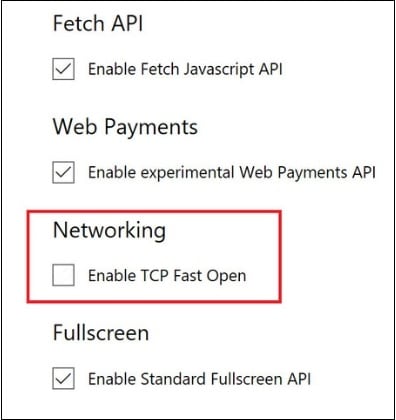
Снимите галочку с указанной опции
Способ №2. Очистите кэш-память распознавателя ДНС
Другим вариантом решения проблемы является очистка кэша ДНС. Запустите командную строку от имени админа, а затем наберите там:
После чего нажмите на ввод. Перезагрузите ваш браузер, а затем вновь попытайтесь перейти на требуемый ресурс.
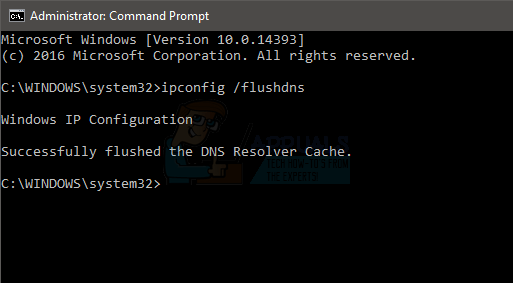
Очистите кэш-память ДНС
Способ №3. Используйте публичные ДНС-адреса от Гугл
Ещё одним вариантом решения проблемы является использование адресов публичных серверов от Гугл.
- Для их задействования наберите в строке поиска панели задач ncpa.cpl и нажмите ввод.
- В открывшемся перечне сетевых подключений найдите ваше текущее сетевое подключение, наведите на него курсор вашей мышки, нажмите ПКМ и выберите «Свойства».
- В списке имеющихся компонентов найдите протокол IP 4 версии, наведите на него курсор, и дважды кликните на нём.
- В открывшемся окне внизу установите настройки ДНС-адресов как указано на изображении:
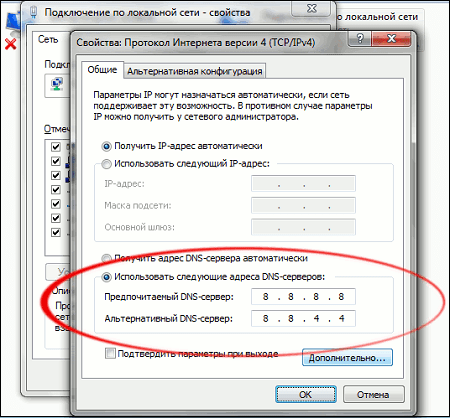
Задействуйте ДНС от Гугл
Способ №4. Запустите ваш «Edge» в режиме «InPrivate»
Другим способом решения проблемы INET_E_RESOURCE_NOT_FOUND, предложенным представителями Майкрософта, является использование режима «InPrivate», который похож на режим «Инкогнито» в альтернативных веб-навигаторах.
- Для этого запустите ваш «Edge», нажмите на кнопку с тремя точками вверху справа, а потом на «Новое окно InPrivate».
- В открывшемся окне попробуйте перейти на нужный вам сайт.
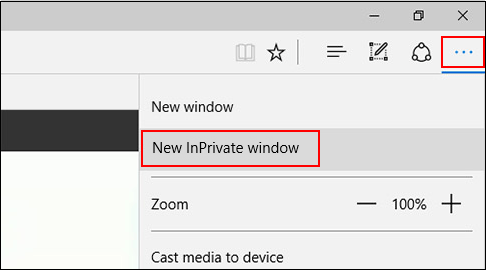
Задействуйте режим «InPrivate»
Способ №5. Переустановите ваш Edge
Полная переустановка веб-навигатора «Edge» позволяет решить проблему, возникающую при навигации данного браузера в сети Интернет. Выполните следующее:
- Закройте ваш «Edge»;
- Откройте проводник, выберите вкладку «Вид» — «Параметры», и проверьте, есть ли галочка напротив опции «Скрытые элементы»;
- Перейдите по пути:

- В данной папке найдите директорию:

и удалите её. Подтвердите удаление, и подождите несколько минут пока папка будет удалена. Перезагрузите ваш ПК;
- В строке поиска панели задач введите PowerShell, сверху отобразится аналогичный результат. Наведите на него курсор мышки, кликните ПКМ, и выберите запуск от имени админа;
- В открывшейся оболочке «PowerShell» выполните команду:
 (вместо «ИМЯ ПОЛЬЗОВАТЕЛЯ» должно быть имя вашего аккаунта);
(вместо «ИМЯ ПОЛЬЗОВАТЕЛЯ» должно быть имя вашего аккаунта);
- Введите следующую команду, после чего и нажмите на ввод:
Дождитесь системного сообщения об окончании выполнения операции. Перезагрузите ваш компьютер.
Способ №6. Смените UAC
Изменение настроек UAC (контроля пользовательского аккаунта) также помогает исправить рассматриваемую дисфункцию. Браузер «Edge» не будет работать, если ваш UAC установлен в положение «Никогда не уведомлять». Выполните следующее:
- Нажмите на Win+R;
- В появившееся строке наберите control;
- Затем выберите «Учётные записи пользователей», затем вновь «Учётные записи пользователей»;
- Кликните на надписи смены параметров контроля учётных записей;
- Останется установить ползунок в любое значение, отличное от самого нижнего.
Заключение
В большинстве случаев чтобы устранить ошибку INET_E_RESOURCE_NOT_FOUND в Виндовс 10 достаточно использовать первый способ, связанный с деактивацией опции «TCP Fast Open» в настройках навигатора. Если же данный, довольно эффективный, способ не помог, рекомендую воспользоваться другими перечисленными в статье советами, позволяющими исправить данную ошибку на вашем PC.
INET E RESOURCE NOT FOUND ошибка и как от неё избавиться
Появление различных проблем в Windows 10 типичное дело, но часто пользователи даже не в курсе, как с ними справиться. При обновлении системы до версии Creators Update или выше пользователи сталкиваются с невозможностью использовать браузер Microsoft Edge – сайты не загружаются.
Претензий к таким браузерам, как Chrome, Firefox и другим никаких, а в Edge появляется следующее сообщение: «There was a temporary DNS error. Try refreshing the page. Error Code: INET E RESOURCE NOT FOUND». Что в переводе означает «Произошла временная ошибка DNS. Попробуйте обновить страницу».
Предыстория INET E RESOURCE NOT FOUND
Проблема чаще всего возникает под управлением ОС Windows 10 в браузере Microsoft Edge. Из-за этой ошибки не удается установить связь с сайтом, который ранее пользователи могли загружать. Однако это не простая ошибка подключения. Источником появления кода является накопительное обновление, предоставляемое Microsoft.

Пользователи начали замечать о проблеме и неоднократно сообщали на форумах Microsoft. Возможно, что обновление KB4022725 как раз содержало дефект и нарушила работу Edge. Как обычно, разработчики из Microsoft не решили проблему, а значит все в наших руках.
Также может из-за обновлений может возникнуть следующее сообщение: «У DNS-сервера могут быть проблемы. Код ошибки: INET_E_RESOURCE_NOT_FOUND.».
Здесь некоторые страницы еще могут загружаться, но в большинстве случаев появляется ошибка. Также может произойти и при операциях установки или скачивания продукции из магазина Windows. Тогда код ошибки будет следующим — INET E RESOURCE NOT FOUND или Error Code 0x80072EE7.
Есть несколько методов, способных избавиться от кода в Microsoft Edge или Windows Store.
Выключить опцию TCP в Microsoft Edge


Переустановка Microsoft Edge
Причиной сбоев в работе встроенного браузера может являться недавнее обновление затронувшее его системные компоненты, всегда бывает вероятность появления сбоя во время установки этих обновлений.
В данном случае переустановка Microsoft Edge не помешает и вот, что для этого нужно:
- Нажать комбинацию клавиш Win+R для запуска окна «Выполнить».
- Ввести команду: %LocalAppData%\Packages\Microsoft.MicrosoftEdge_8wekyb3d8bbwe\AC\MicrosoftEdge\User\Default.


Удалить драйвера Wi-Fi на Windows 10
При возникновении кода INET E RESOURCE NOT FOUND на Windows 10 можно опробовать другой способ – удаление драйверов Wi-Fi. Перед этим вы должны знать – если вы не знаете свой пароль от WI-Fi, то применение метода не очень хорошая идея. В домашних же условиях сделать это реально.
- Открываем диспетчер устройств, для этого нажимаем Win+X и выбираем соответствующий пункт.
- Раскрываем раздел «Сетевые адаптеры».
- Находим в списке устройство с именем, где есть фраза «Wi-Fi Adapter», «Wireless».
- Нажимаем по компоненту правой кнопкой мышки и выбираем опцию «Удалить устройство».
- Перезапускаем ПК.

Драйвера в этом случае автоматически инсталлируются, затем вы подключаетесь к своей беспроводной сети, ведя пароль, и пробуете снова использовать Edge.
Как исправить ошибку INET_E_RESOURCE_NOT_FOUND на Windows 10?

Сегодня мы разберем довольно новую ошибку для операционной системы Windows 10 — INET_E_RESOURCE_NOT_FOUND. Обновления и патчи для Windows 10 выпускаются на регулярной основе для поддержания наилучшей производительности системы, оборудования ее самыми новыми функциями, усиления защиты и исправления некоторых проблем, которые могли быть вызваны предыдущим обновление(что, как и сами знаете, не редкость).
Последнее обновления Windows 10 вывело из строя Microsoft Edge и Магазин Windows
INET_E_RESOURCE_NOT_FOUN — это сообщение об ошибке, которое отмечено кодом 0x80072EE7. Согласно отчетам пользователей, проблема была вызвана обновлением KB4022725, которое буквально вывело из строя Windows Edge, ранее известный под именем Internet Explorer.
После обновления, пользователи Windows 10 потеряли возможность посещать любые ресурсы в Интернете с помощью родного браузера. Каждая попытка куда-то перейти в сети заканчивается ошибкой INET_E_RESOURCE_NOT_FOUND.
К сожалению, никакой официальной информации по этой ситуации с проблемой Майкрософт еще не дали. Тем не менее на официальный форум полон людей, которые пытаются получить решение для этой проблемы. Множество технических специалистов утверждают, что ошибка INET_E_RESOURCE_NOT_FOUND основана на повреждении последнего обновления.
Методы решения ошибки INET_E_RESOURCE_NOT_FOUND в Windows 10
Метод №1 Отключение функции TCP Fast Open в браузере Edge
Если в вашем Microsoft Edge включена функция TCP Fast Open, отвечающая за ускорение загрузки страниц, то ее отключение может помочь убрать проблему. По крайней мере, это помогло некоторым пользователям в сети.
- Запустите Microsoft Edge и впишите в адресную строку about:flags.
- Опуститесь в самый низ открывшейся вкладки и найдите секцию «Сеть».
- Уберите галочку напротив опции «TCP Fast Open».
- Перезагрузите браузер Microsoft Edge.
Выставив нужную конфигурацию для браузера, снова попробуйте перейти на ранее недоступную страничку в сети или обновить приложение в Магазине Windows. Возможно, это решит вашу проблему с ошибкой INET_E_RESOURCE_NOT_FOUND, хотя бы на время, пока Майкрософт решит эту проблему.
Метод №2 Переустановка Microsoft Edge
Если вышеуказанный метод не смог решить проблему, хотя бы в какой-то степени, то можно также попробовать выполнить переустановку Microsoft Edge. Опять-таки, некоторым пользователям помог данный шаг:
- Нажмите Win+R.
- Впишите в пустую строку %LocalAppData%→Packages→Microsoft.MicrosoftEdge_8wekyb3d8bbwe→AC→MicrosoftEdge→User→Default и нажмите Enter.
- Скопируйте папку DataStore.
- Вставьте скопированную папку на Рабочий стол. Следующие шаги объяснят вам, как выполнить бэкап ваших данных. Как только закончите с ними, выполните следующие шаги для переустановки Microsoft Edge.
- Закройте браузер и откройте Проводник Windows 10.
- Кликните на вид и включите показ скрытых элементов в папках.
- Пройдите в директорию C:→Users→имя вашей учетки→AppData→Local→Packages
- Удалите папку Microsoft.MicrosoftEdge_8wekyb3d8bbwe.
- Как только закончите с удалением этой папки, перезагрузите свой компьютер.
- Нажмите Win+S и введите PowerShell.
- Кликните на результат ПКМ и запустите PowerShell от имени Администратора.
- Введите cd C:usersимя вашей учетки
- Впишите

- Как только завершится выполнение команды, закройте PowerShell и перезагрузите компьютер.

Создатели ОС Виндовс 10 регулярно добавляют в систему новые функции, исправляют ошибки, чтобы их программный продукт был более оптимизирован под запросы пользователей. Но иногда после обновления возникают другие неисправности, которые приводят к проблемам соединения с серверами Microsoft.
Недавно юзеры столкнулись с неисправностью во встроенном веб-обозревателе Edge (или Internet Explorer) – inet_e_resource_not_found win 10 – что делать в подобной ситуации, когда на экране видите подобный код ошибки и указано, что «имя DNS не существует» при обращении к сайту. Сейчас разберемся подробно с этим дефектом.
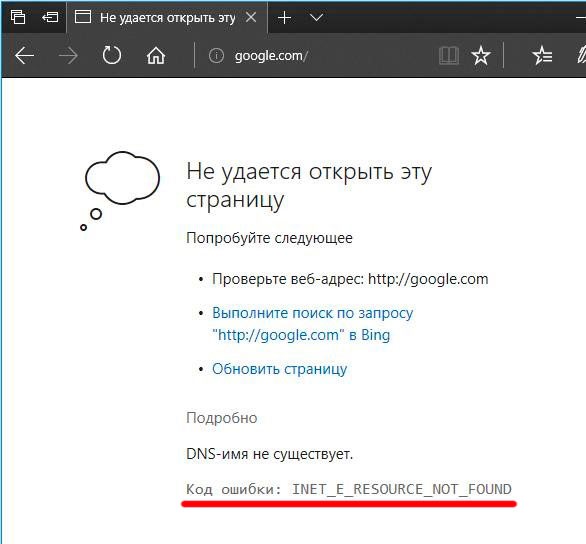
Возможные причины
На самом деле, фактор, влияющий на блокировку открытия веб-страниц, только один. Соединение в Edge блокируется из-за обновления Windows 10, которое разработчики распространили среди пользователей ОС. Речь идет об апдейте KB402272, отвечающим за систему безопасности Виндовс. Теоретически, он должен был закрыть парочку дыр в защите Виндовс. Но на практике получилось иное – не обошлось без побочных действий.
Самое странное, что одни сайты могут загружаться без проблем, а другие выдают ошибку DNS. Но проблемы с интернетом точно нет, поскольку в Google Chrome те же ресурсы загружаются беспрепятственно.
Код ошибки inet_e_resource_not_found – как исправить?
Самая простая рекомендация – это временно перейти на использование другого обозревателя – Хром, Фаерфокс, Опера. Подождать пока разработчики не исправят ситуацию, выкатив новый апдейт.
Но если вы уже привыкли к встроенным браузерам Edge или IE, то следуем простой инструкции:
- В первую очередь, перезагрузите Эдж, затем попробуйте отключить роутер Wifi на пару минут. Если у Вас модем Билайн, тоже временно его отсоедините от ПК. Также иногда спасает перезапуск компьютера. Способы простые, но эффективны не всегда;
- Внесите в настройки сетевого адаптера альтернативные DNS адреса, попробуйте ДНС Google. Как это сделать, что это вообще такое – подробно расписано в моей статье по ссылке:
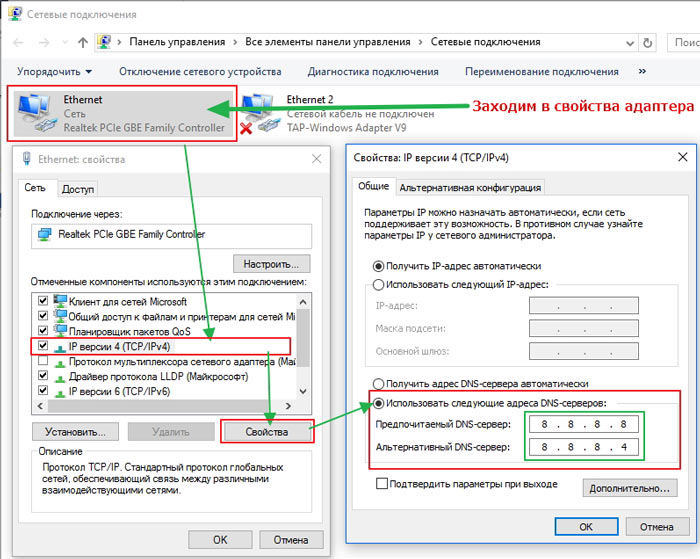
- Перейдите на страницу инструментов разработчика, прописав в адресной строке путь:
После этого отключите режим ускоренного открытия страниц – снимите галочку возле «TCP Fast Open»:
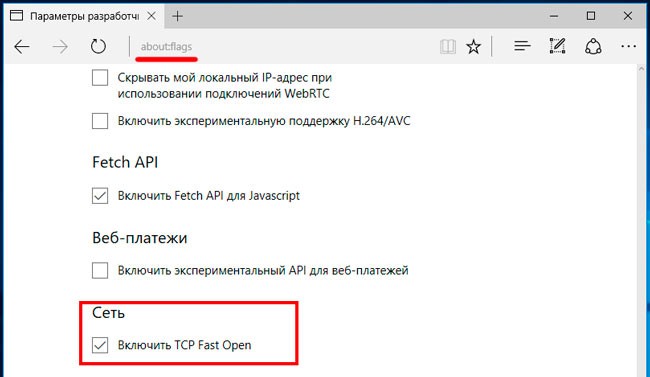
И чтобы внести изменения в настройки, обязательно закройте браузер и запустите его повторно.
- Также рекомендуется сбросить кеш DNS. Это можно сделать как автоматически в оптимизаторе CCleaner (просто выбрать нужный пункт на вкладке «Очистка») или же делаем вручную через консоль командной строки, запущенной с правами админа. Вводим команду:
Затем в этом же окне прописываем:

Это позволит сбросить и перенастроить доменные имена.
Я надеюсь, что Вам не нужно будет применять кардинальные меры. В идеале – временно перейти на другой софт, дождаться, пока разработчики исправят ошибку в Edge. Обычно такие процедуры длятся пару месяцев.
